ТОП-16 программ для создания видео из фото и видео с музыкой
Хотите создать незабываемый видеоклип к празднику, юбилею или любой другой важной дате, объединив в нем все дорогие сердцу фотографии и видеозаписи? Мы подобрали для вас лучшие программы для создания видеороликов из фото и видео — скачать бесплатно которые можно по ссылкам ниже. В обзоре мы оценили функциональность и удобство каждого приложения, рассмотрели их сильные и слабые стороны.
Выбор экспертов:
- ВидеоМОНТАЖ | Мощный и в то же время несложный видеоредактор, который поддерживает большое число форматов. Новички могут начать с базовых инструментов и переходить к продвинутым.
Скачайте бесплатно программу для монтажа видео
Скачать бесплатно
- Clideo | Онлайн-сервис с многослойным редактированием, озвучкой нейросетью и классическим таймлайном.
- InShot | Мобильный редактор для объединения клипов. Работает со звуком, выводит фильм в разрешении до 4К.
Критерии отбора приложений
- Функции
Чем больше возможностей, тем более оригинальным и эмоциональным получится видео. Кроме стандартных переходов и музыки нужны визуальные эффекты, многослойное редактирование, цветокоррекция и точечная работа с аудио. - Бюджет
Для тестирования функционала нужен демопериод или хотя бы ограниченная бесплатная версия. Полностью платные продукты без «пробников» даже не рассматривали. - Уровень сложности
Взяли софт для разных пользователей. Новичкам подойдут простые варианты — с русскоязычным интерфейсом и не запутанным основным окном. Опытным — продвинутые и полупрофессиональные видеоредакторы.
Обзор лучших программ
для создания видеороликов из фото и видео
В подборке 11 десктопных программ, три онлайника и два мобильных приложения.
Веб-ресурсы не надо скачивать, и к редактированию можно вернуться с любого гаджета. Зато десктопные не ограничивают в хронометраже, а файлы будут храниться в ноутбуке или компьютере.
ОС — Windows
Цена — от 690 руб., тестовый период 5 дней
Русский язык — есть
В ВидеоМОНТАЖе работают со звуком, фотографиями, текстом и видеоматериалами. Можно корректировать параметры цвета, добавлять озвучку, стабилизировать кадр, выгружать в HD-качестве. Впечатляет опция, которая отдаляет или приближает объекты с разных позиций. Можно повернуть сцену на 90 градусов.
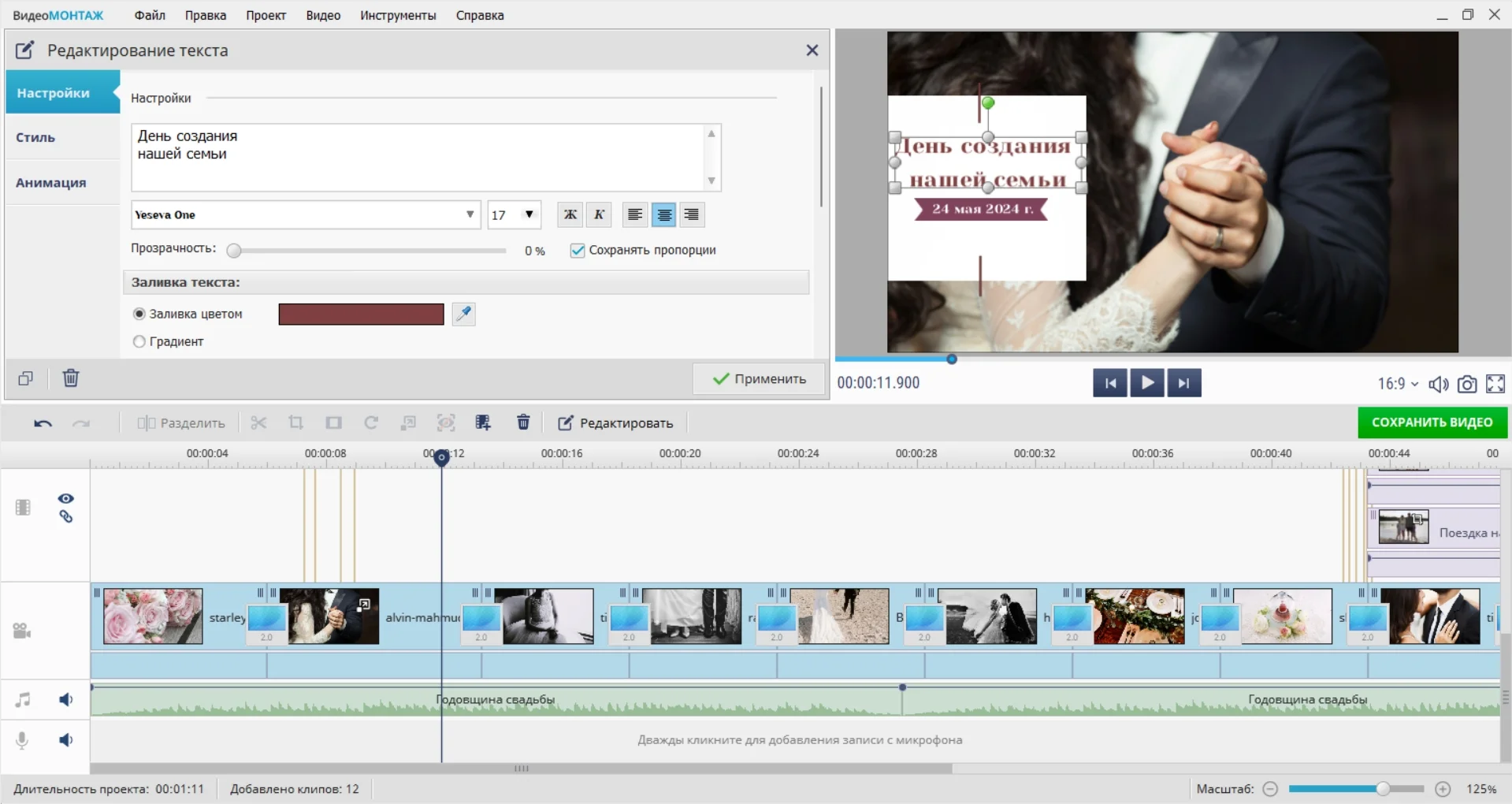
Плюсы:
- библиотека из 200+ композиций — под любое настроение;
- с помощью хромакея в видеовставках однотонный фон заменяется на подходящий;
- звуковые настройки — замена оригинальных аудиодорожек, запись голоса с микрофона и музыки, добавление точек громкости для коррекции звука.
Минусы:
- версия только для Windows.
ОС — Windows
Цена — от 895 руб., тестовый период 10 дней
Русский язык — есть
ФотоШОУ PRO - идеальная программа для создания видео из фото. Имеет инструменты анимации, коллекцию фоновых мелодий, красивые заставки. Для пользователей подготовлены шаблоны на разные темы — новогодние, детские, осенние, зимние, на дни рождения и свадьбу. Софт можно освоить за короткий период: у него понятный интерфейс и есть всплывающие подсказки.
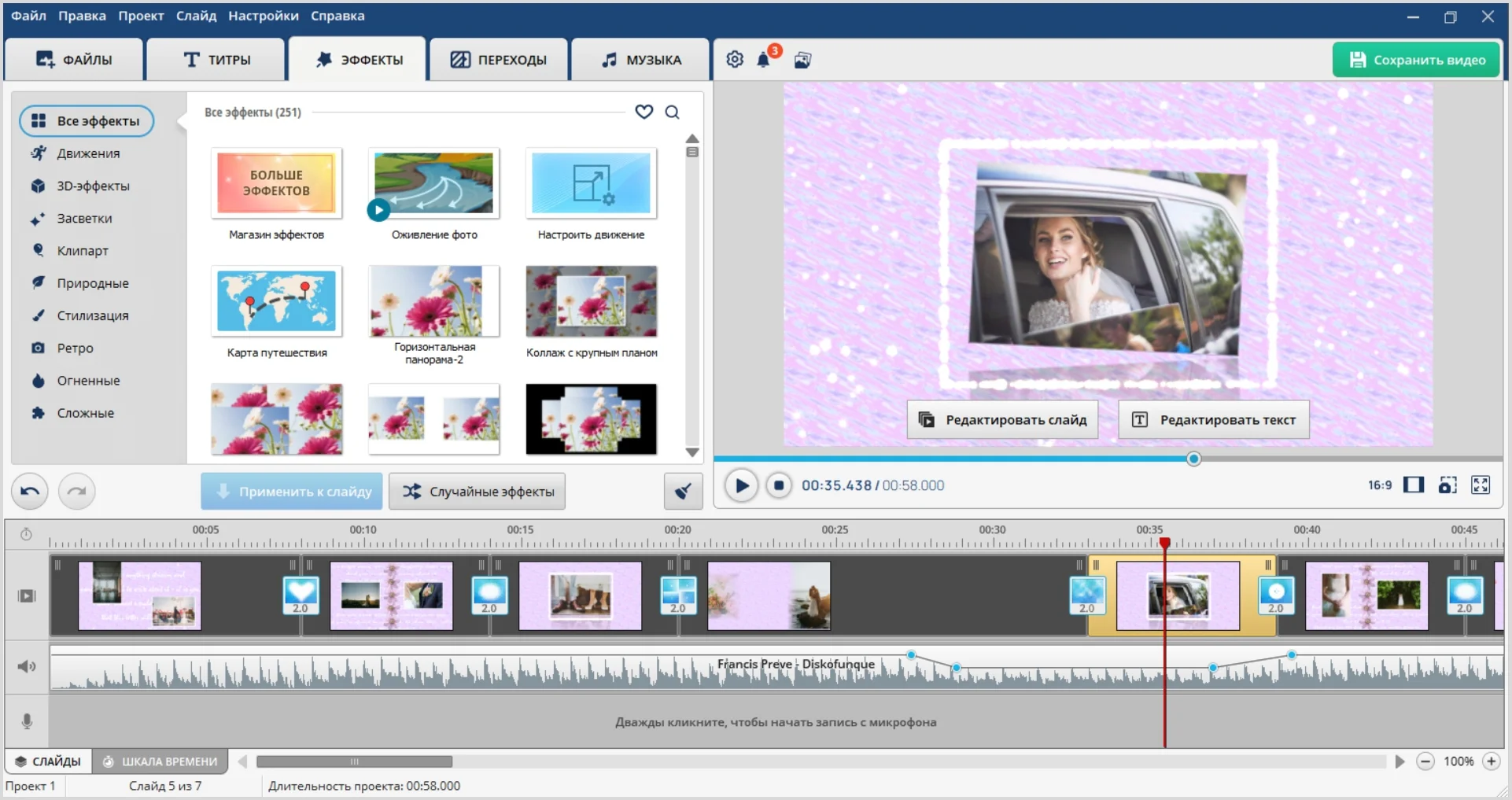
Плюсы:
- есть конструктор слайд-шоу для быстрой компоновки;
- наложение графических иллюстраций, видеовставок, надписей;
- смена кадров со свечением, блестками и индивидуальными настройками.
Минусы:
- скачивается только на Windows.
ОС — Windows
Цена — от $2 в месяц, тестовый период 30 дней
Русский язык — нет
Кадры редактируются в процессе монтажа: можно их обрезать, изменить стилистику через фильтры и цветовую гамму. Встроенная нейросеть анализирует движения в сцене — можно прикрепить слова или графику, и они будут двигаться вместе с персонажем. Эта программа для создания видео из фото и видео с музыкой поддерживает озвучку на базе текста. Синтезированный голос можно заменить на собственный.
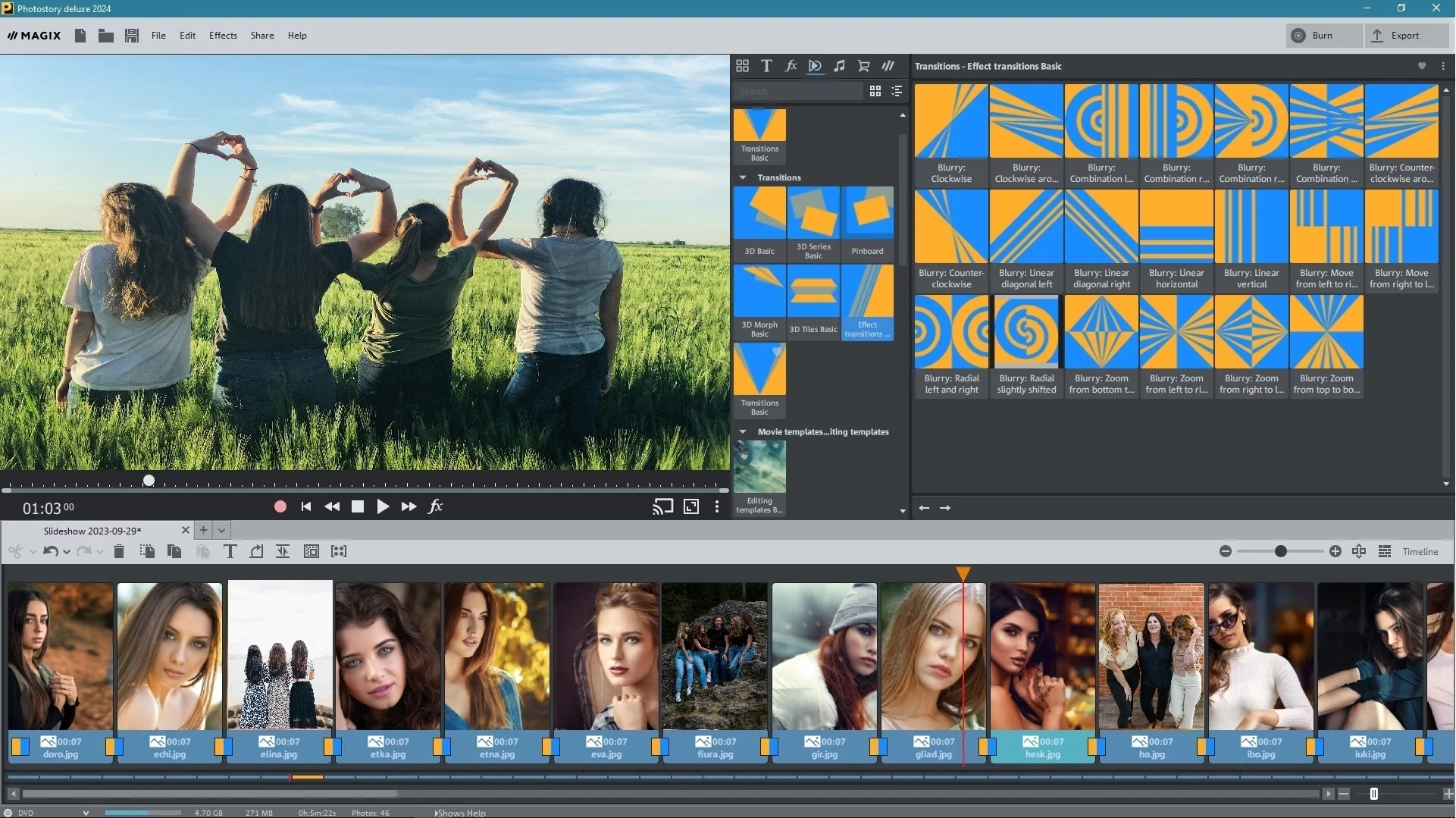
Плюсы:
- 1,5 тыс. эффектов и шаблонов;
- анимированные карты для построения маршрута путешествия;
- поддержка 16 звуковых дорожек — для треков и голосовых комментариев.
Минусы:
- «тяжелый» софт — долго устанавливается на компьютер, весит 2 ГБ, требует 4–8 ГБ оперативной памяти;
- интерфейс без русского языка;
- трудный для новичков.
ОС — Windows
Цена — бесплатная ограниченная версия, Pro на год — 2190 руб.
Русский язык — есть
Это одна из бесплатных программ для создания видео из фотографий и музыки на русском языке, правда с ограничениями. В ней можно создавать динамичный визуальный ряд и сцены с кинематографическим спецэффектом. Предлагаются и базовые опции: обрезка и цветокоррекция, наложение надписей и музыкального сопровождения.
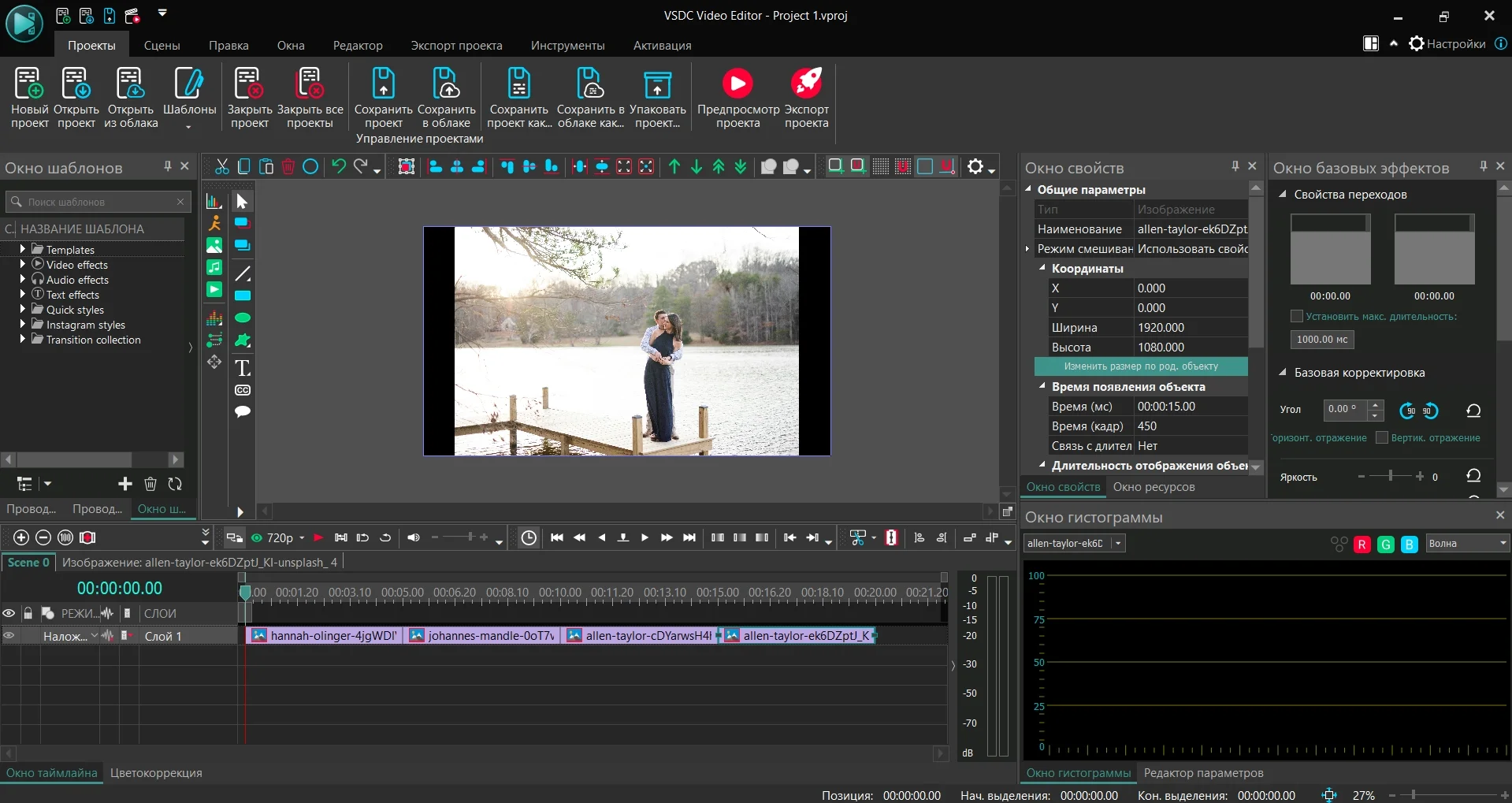
Плюсы:
- конструктор слайд-шоу;
- запись с экрана и камеры;
- ролики в качестве 4К и технологией HDR.
Минусы:
- за расширенные возможности надо платить — хромакей, генерация рисунков ИИ, моушн-трекинг (отслеживание движения в сцене), стабилизация видеоряда;
- окно редактора перегружено — нужно разбираться при поиске определенной функции;
- нет полноэкранного предварительного просмотра.
ОС — Windows
Цена — бесплатно
Русский язык — есть
Первоначальная функция штатного средства Windows 10 и 11 — это сортировка снимков в галерее, их систематизация по папкам. Еще можно быстро организовать фотопрезентацию и дополнить ее музыкальным сопровождением. Однако ролик можно только посмотреть в текущий момент.
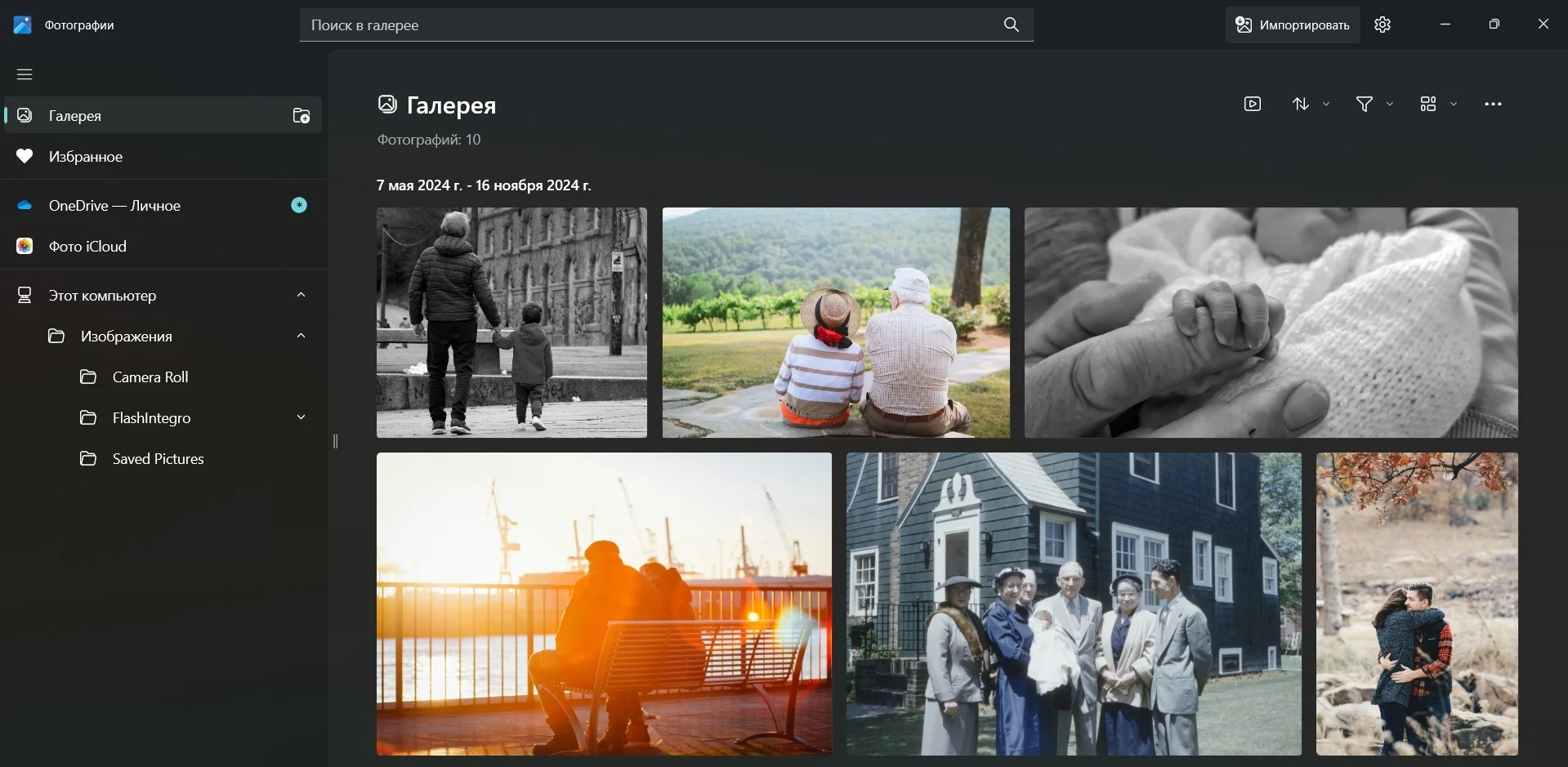
Плюсы:
- средства редактирования — обрезка, цветокоррекция, размытие и замена фона;
- небольшая музыкальная библиотека;
- легкий интерфейс и минимум иконок.
Минусы:
- время проигрывания для слайдов не настроить;
- нет возможности выбирать визуальные эффекты;
- фотопрезентация не сохраняется на компьютер.

Киностудия Windows
ОС — Windows
Цена — бесплатно
Русский язык — есть
Киностудия считается простой программой для создания клипа из фото и видео с музыкой, причем бесплатной и на русском языке. Входила в список встроенных средств операционной системы, когда-то заменив Movie Maker. В ней собран минимум инструментов: можно дополнить простыми переходами, фразами и композициями.
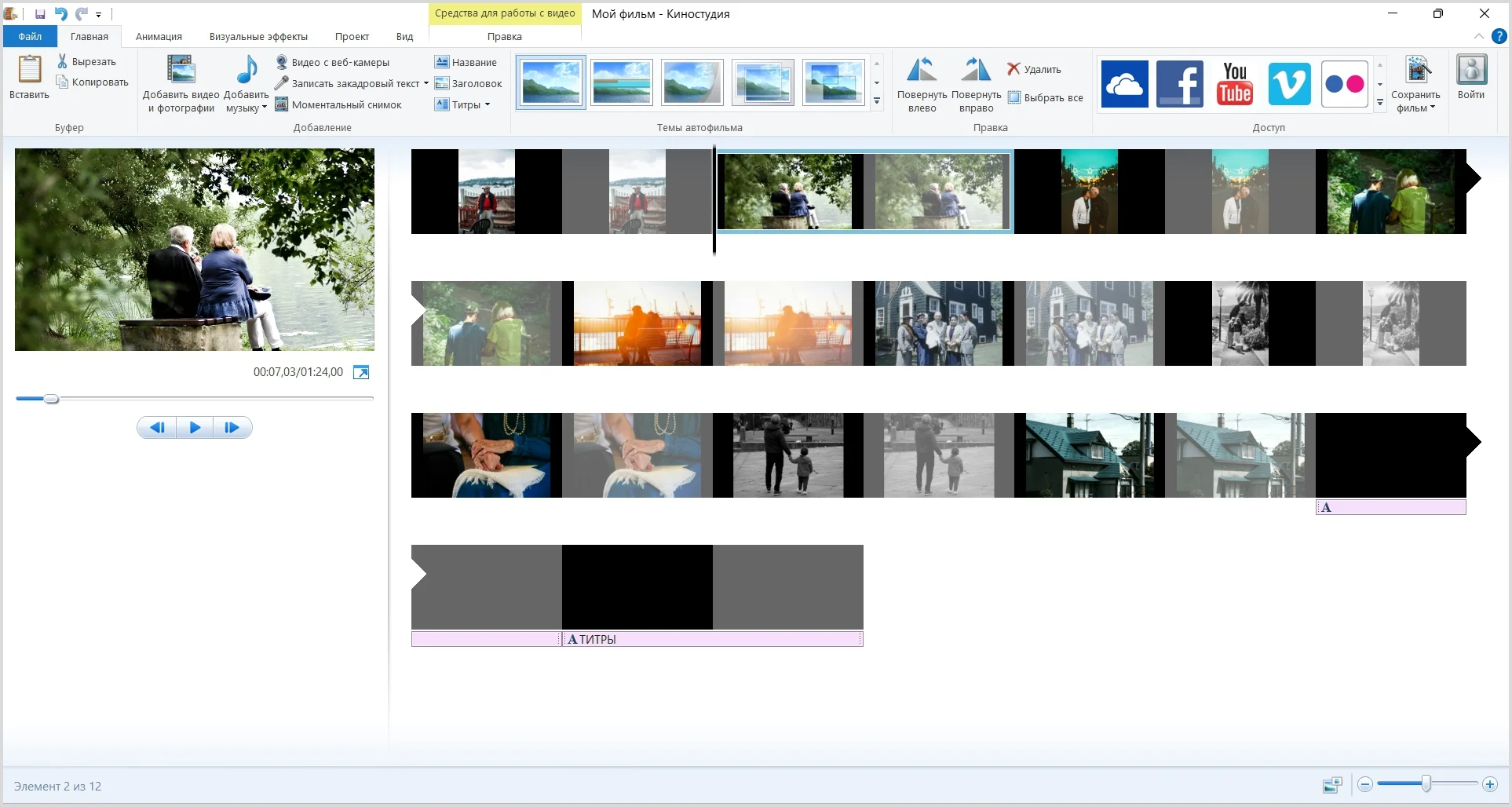
Плюсы:
- запись голосовых комментариев и добавление изображения с веб-камеры;
- небольшая коллекция визуальных эффектов;
- перечень пресетов, чтобы экспортировать видеоролик с настройками под конкретное устройство или сайт.
Минусы:
- нет встроенной музыкальной библиотеки;
- не обновляется и не выпускается с 2017 года — для скачивания необходимо искать сторонние ресурсы и могут возникнуть проблемы с совместимостью;
- сохраняет только в MPEG-4 или как видеофайл Windows Media.
ОС — Windows
Цена — ограниченная бесплатная версия, Pro-версия — 990 руб. единоразово
Русский язык — есть
В редакторе легко настраивается длительность каждого фрагмента, вставляются красивые фразы и видеоэффекты. Композиции можно загружать только собственные. Расположение таймлайна довольно нетипичное — вертикально и в левой стороне основного окна интерфейса.
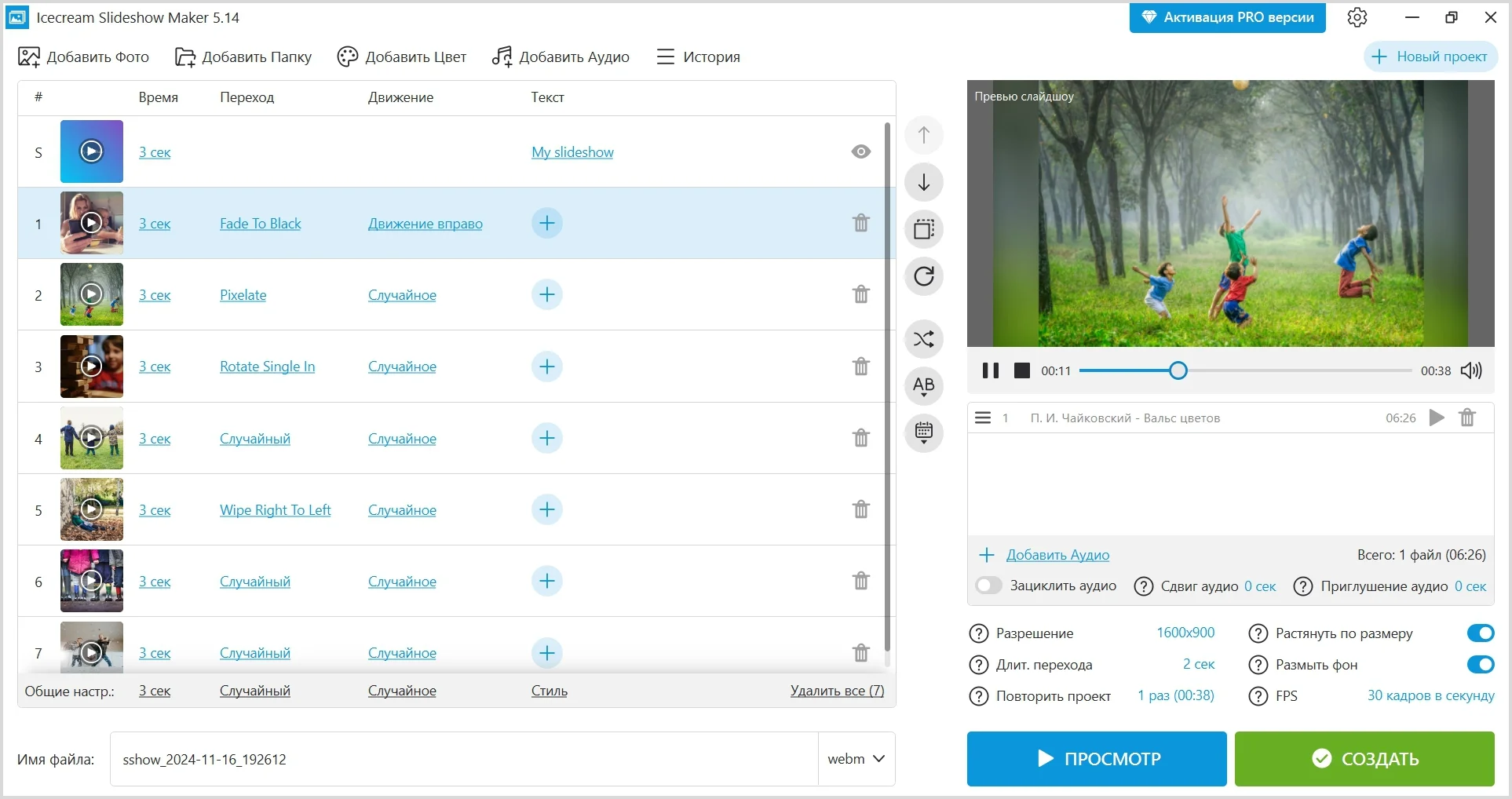
Плюсы:
- оформление слов и фраз — изменение шрифта, цвета, положения и фона;
- несколько настроек аудио — зацикливание, приглушение и сдвиг;
- возможна загрузка напрямую в облако и на YouTube.
В связи с замедлением YouTube на слуху все чаще его аналоги. В статье говорим об альтернативах знаменитой платформе.
Минусы:
- не получится вставить видеоролики;
- free-тариф ограничен — не более 10 снимков, сохранение только в WEBM;
- нет средств обработки изображений.
ОС — Windows
Цена — бесплатно
Русский язык — есть
Простая программа для создания видеороликов из фото и видео. В софте нет навороченных функций, поэтому он идеален для формирования обычных фотопрезентаций. Фильм украшают видеопереходами и немногочисленными визуальными эффектами. Софт выгружает готовый файл без водяных знаков.
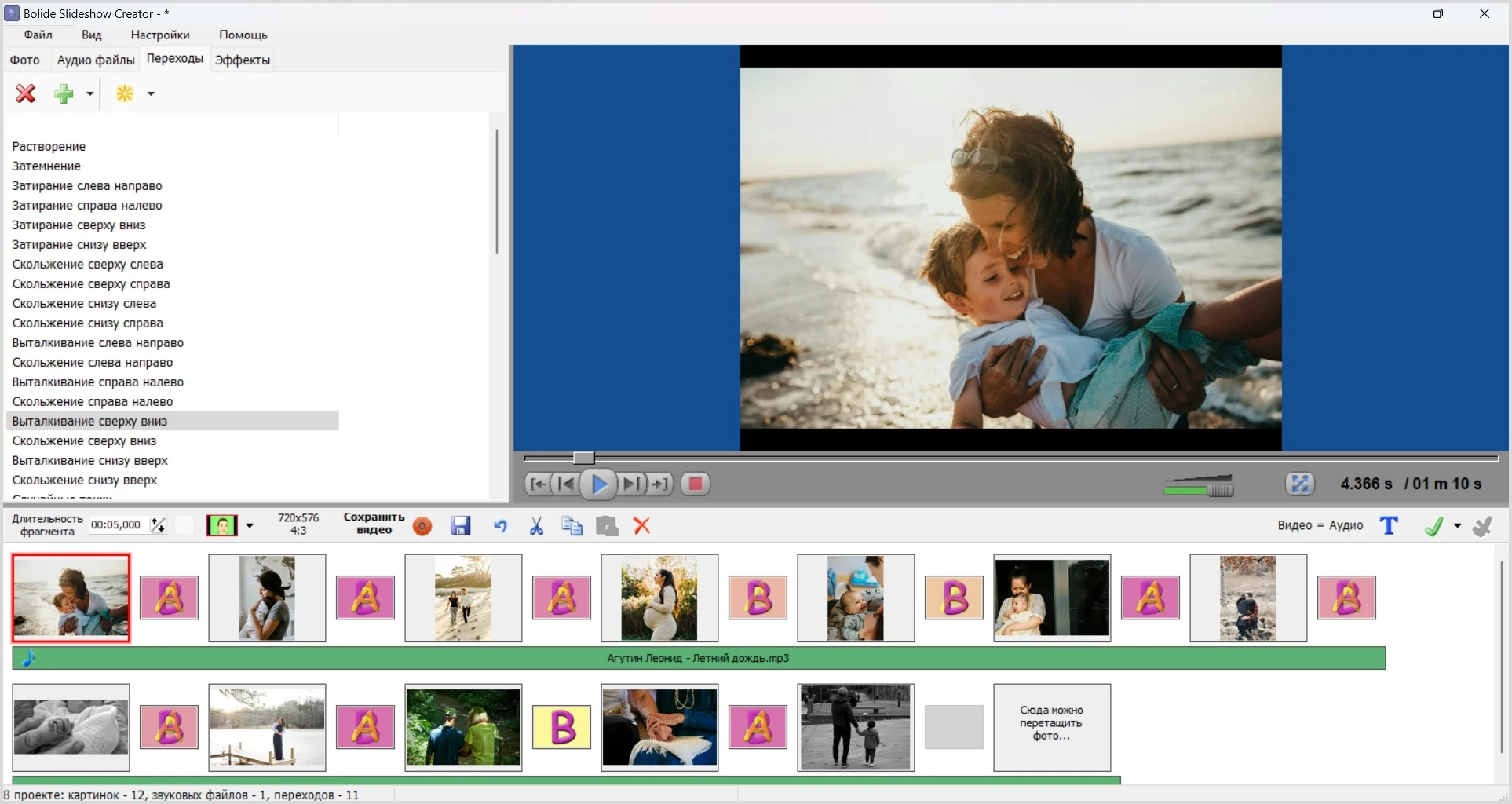
Плюсы:
- можно подгонять длительность видеоряда под продолжительность аудио;
- добавление надписей — меняется их шрифт, заливка, контур;
- настройка времени показа слайдов и действия переходов.
Минусы:
- нет библиотеки мелодий;
- не получится вставить видеофайлы;
- не предусмотрено многослойное редактирование.
ОС — Windows
Цена — от $40 в год, есть тестовый период 30 дней
Русский язык — нет
Wondershare предлагает работать в одном из двух режимов: Advanced Mode — в расширенной версии и Easy Mode — с меньшим числом настроек. Есть встроенный редактор: можно обрезать снимок, наложить красивые фразы, убрать «красные глаза», подкорректировать цветовой баланс. В проект легко импортировать свои песни, видеофайлы, озвучку и графику.
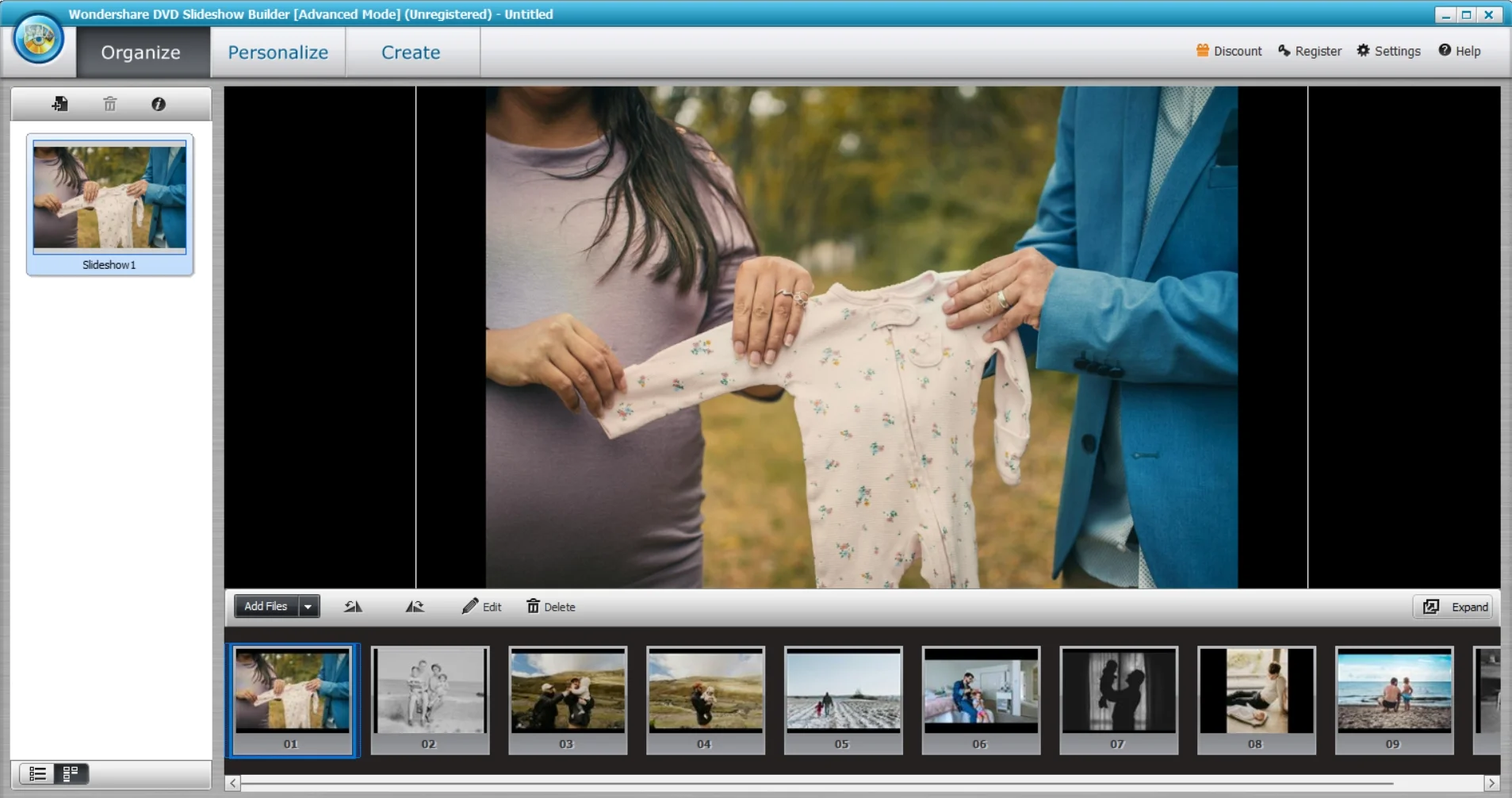
Плюсы:
- более 40 спецэффектов и 130+ видеопереходов;
- 480+ тематических стилей для оформления — любовь, мода, свадьба, классика (скачиваются с официального сайта);
- пресеты, чтобы скачивать с параметрами по умолчанию — для компьютера и телефонов на iOS и Android, платформы YouTube, игровых приставок.
Минусы:
- англоязычный интерфейс;
- имеет шаблоны для записи DVD — устаревшая, не актуальная опция;
- нет готовых текстовых стилей.
ОС — Windows, macOS
Цена — бесплатно
Русский язык — есть
В 4K Slideshow Maker фотопрезентация создается за 5–10 минут. В ней нет многочисленных фильтров и тонких настроек. Остается только указать продолжительность показа слайдов и склейки между ними. Правда, можно включить эффект Кена Бернса, который имитирует движение камеры — это вносит динамичности.
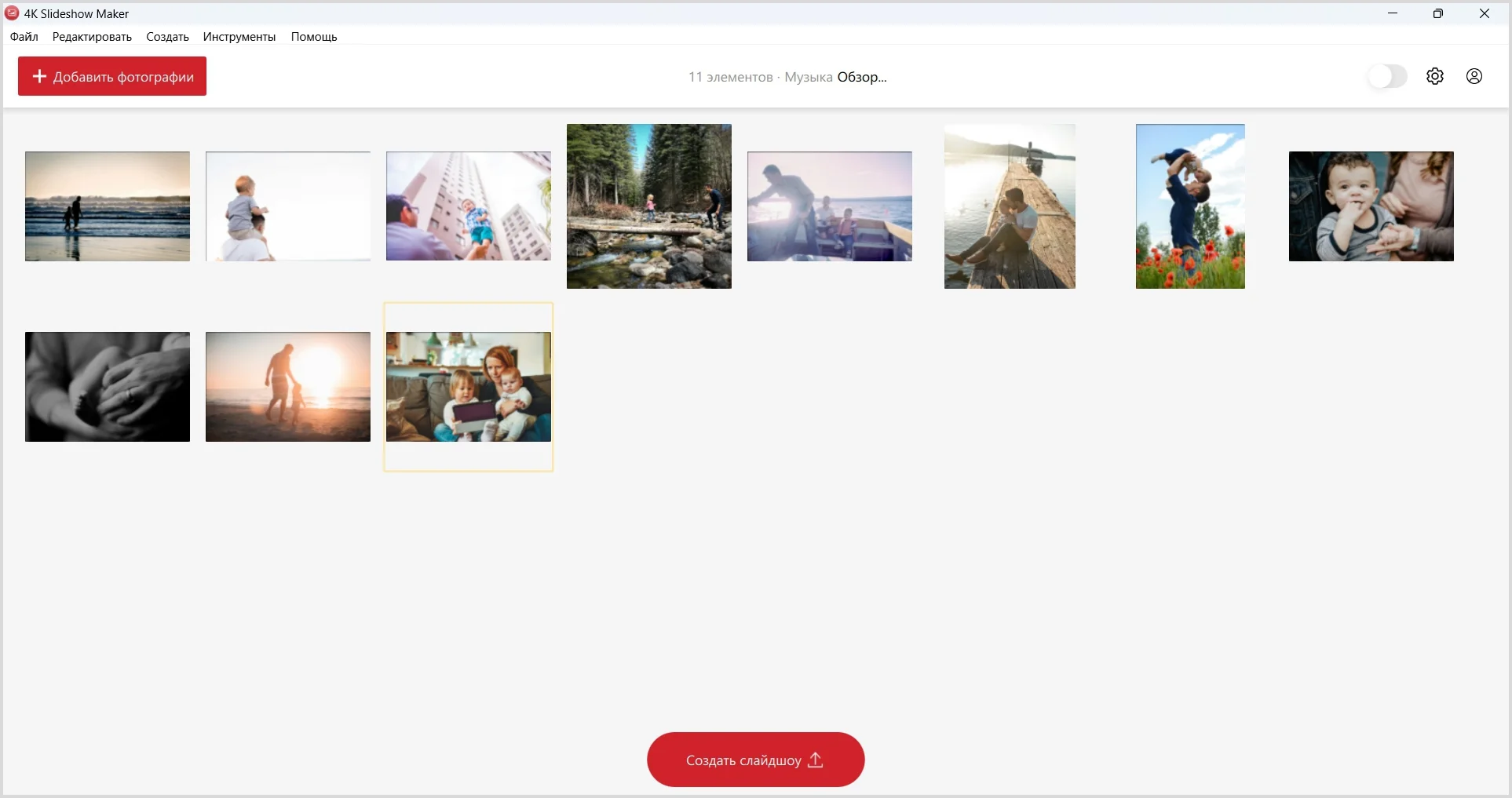
Плюсы:
- можно подогнать длительность фильма под аудиоряд;
- импорт собственных треков;
- простые характеристики экспорта — качество, разрешение и формат.
Минусы:
- максимальное качество видеоряда — 1440x1080;
- работает только с фотографиями, и их нельзя обработать;
- нет спецэффектов, галереи графических рисунков и музыкальной коллекции.
ОС — Windows, macOS и Linux
Цена — есть бесплатная версия, Studio — $295
Русский язык — нет
Это одна из тех программ для создания видео из фото и видео с музыкой, которую можно скачать бесплатно еще на macOS и Linux. Пользователи выгружают видеоролики качеством до 4К, редактируют и микшируют звук через эквалайзер. Работают с ключевыми кадрами, анимационной графикой, титрами. Базовый функционал тоже есть: обрезка, синхронизация фрагментов.
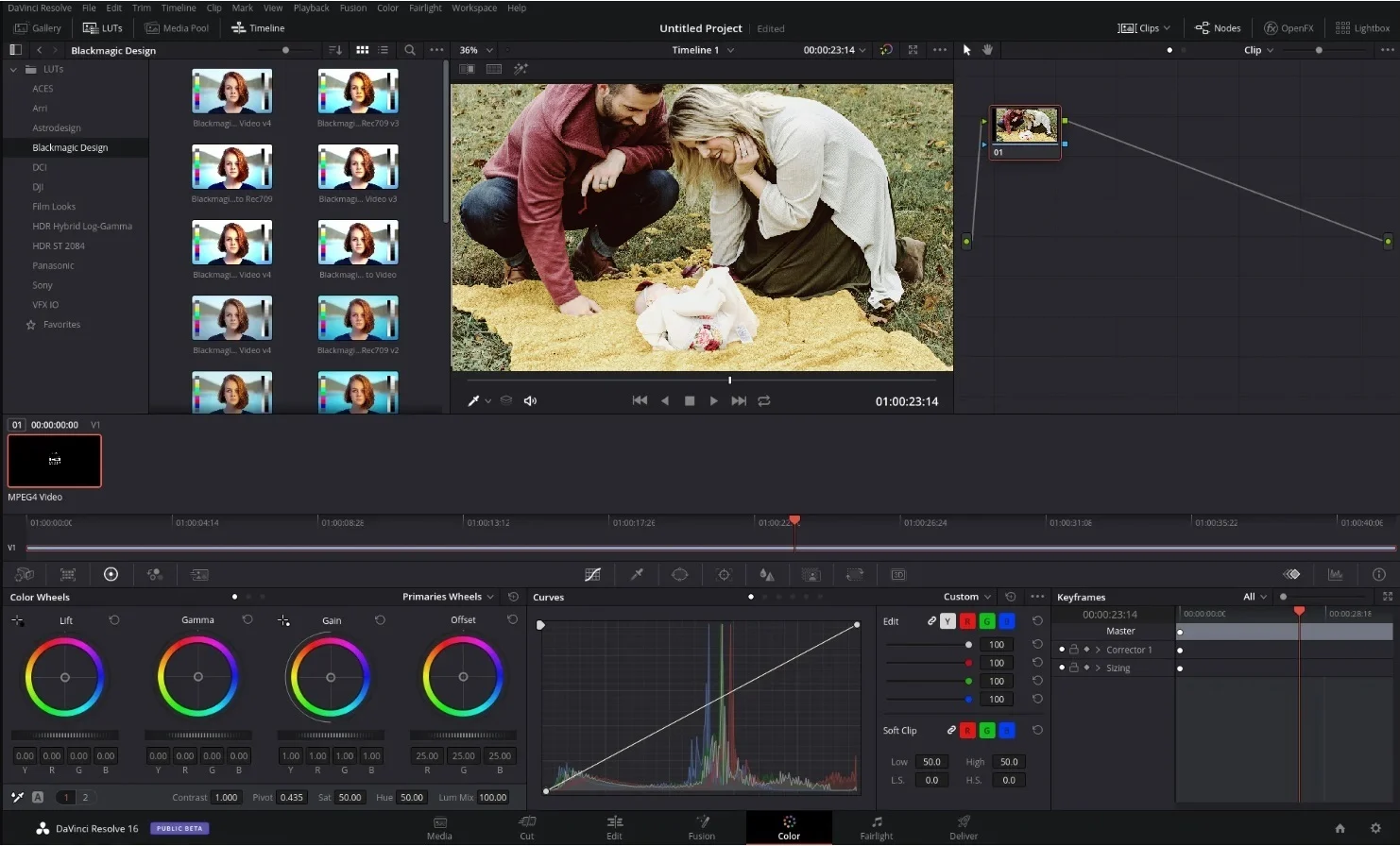
Плюсы:
- профессиональная цветокоррекция — с использованием масок, цветовых колес, кривых + автоматические функции;
- технически сложные, но качественные спецэффекты — сюрреалистические зеркальные, вертикального разделения экрана, реалистичного снега и др.;
- дополнительные интересные опции — UltraNR для уменьшения шума, Magic Mask для формирования масок, BG DeFocus с целью отделить передний план от заднего.
Минусы:
- перед скачиванием дистрибутива нужно заполнять форму регистрации, указать номер телефона и улицу проживания;
- новичкам для ознакомления понадобится больше времени, чем с обычными видеоредакторами;
- серьезные системные требования — 8–16 ГБ оперативной памяти, графический процессор с объемом памяти не менее 2 ГБ, 8 ГБ памяти на жестком диске.
ОС — веб
Цена — есть бесплатная версия, платные тарифы от $20 в месяц
Русский язык — нет
Онлайн-редактор работает не только с видеофрагментами, еще со снимками и аудио. Можно вставить озвучку нейросетевым голосом, украсить картинками из галереи сервиса. На выбор более 300 красивых текстовых стилей, а также всевозможные стикеры, графические иконки и гифки. Можно накладывать несколько картинок на один холст, убирать фон, кадрировать.
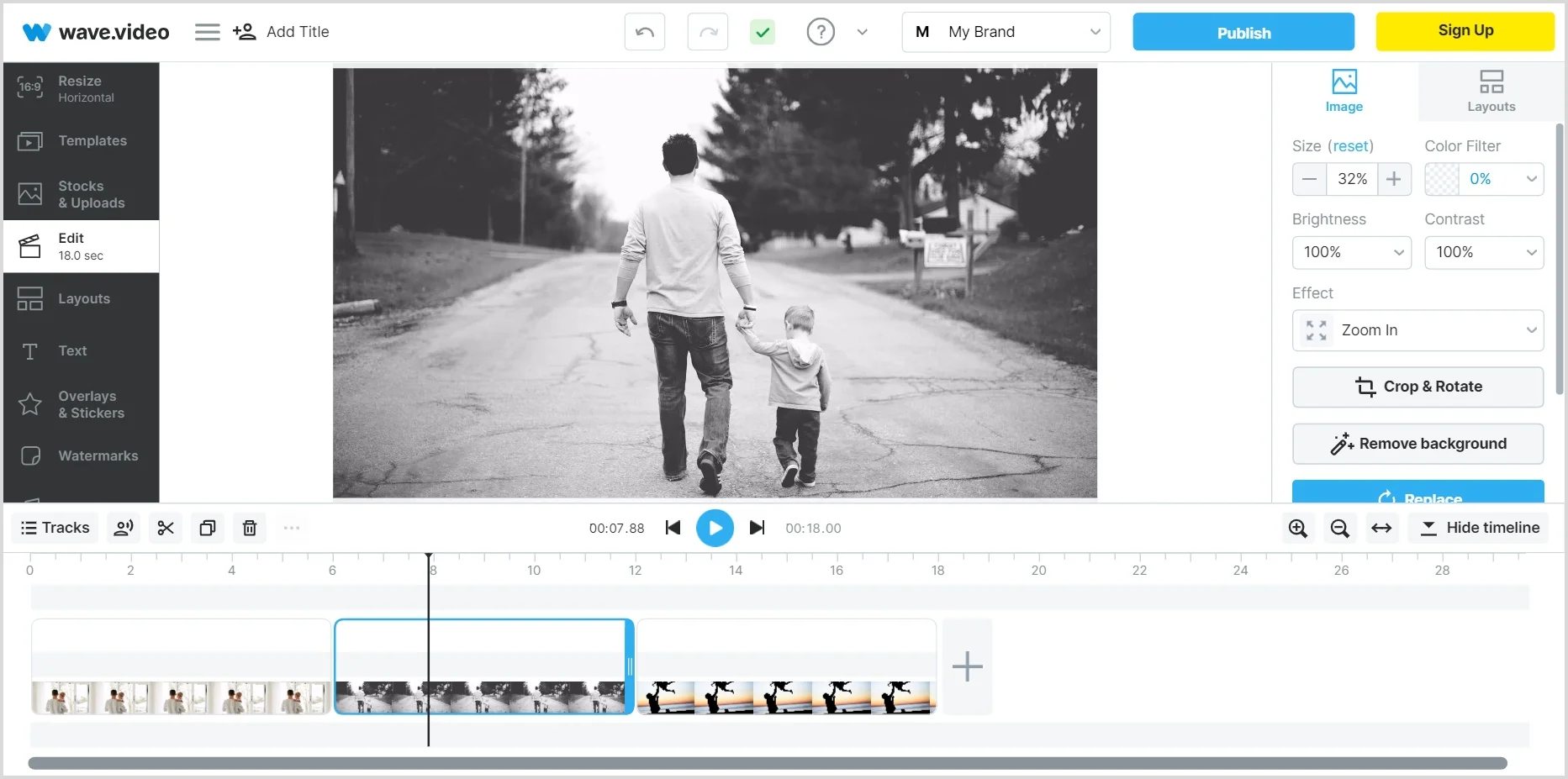
Плюсы:
- загрузка напрямую в Google Drive, YouTube, Vimeo;
- коллекция композиций, 2 млн коротких видеошаблонов и иллюстраций;
- визуальные видеоэффекты — режим сепии, с разделенным экраном и др.
Минусы:
- free-тариф с ограничениями — не более 15 минут видеоролика, наличие водяного знака;
- сохраняет только в MP4, на платном тарифе еще в MOV и WEBM;
- англоязычный интерфейс.
ОС — веб, Android, iOS
Цена — бесплатно 15 ГБ хранилища, платные тарифы от 139 руб. в месяц
Русский язык — есть
Google Photos — прежде всего место для хранения. Изначально оно было неограниченным по объему, а с 2021 года занимает часть хранилища Google-аккаунта. В нем можно придумать коллаж, анимированное слайд-шоу или видеовоспоминание. Инструментов практически нет: фильм получается простым, зато создается очень быстро. В целом, несложное приложение для создания видео из фото с музыкой для новичков.
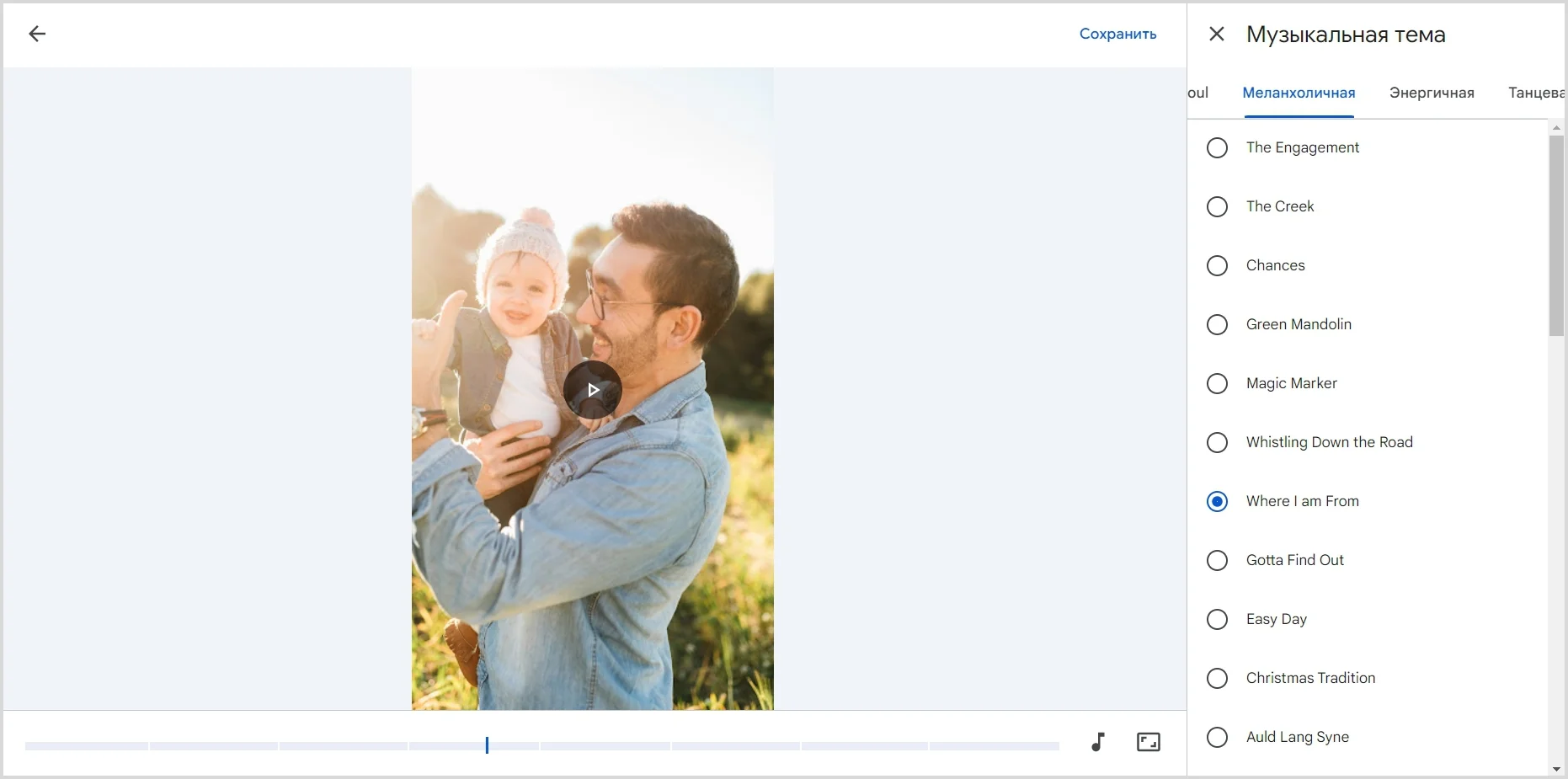
Плюсы:
- можно добавить музыкальное сопровождение — на выбор 50+ меланхоличных, энергичных, танцевальных вариантов;
- ролик можно не скачивать, а отправить ссылку для его просмотра;
- в видеовоспоминании задается продолжительность отдельных слайдов.
Минусы:
- могут быть подвисания при генерации фильма;
- загрузка не более 50 снимков;
- нельзя изменить продолжительность и тип анимации, наложить музыку или графику.
ОС — веб
Цена — есть бесплатная версия, платные тарифы от $9 в месяц
Русский язык — есть
С помощью Clideo можно обрезать и склеивать несколько видеофрагментов, сжимать и менять размер. Но над фильмом удобнее трудиться в специальном редакторе, где в одном месте собраны все нужные средства. Для слайд-шоу также предусмотрен отдельный инструмент, там можно менять длительность кадров, вставлять музыку.
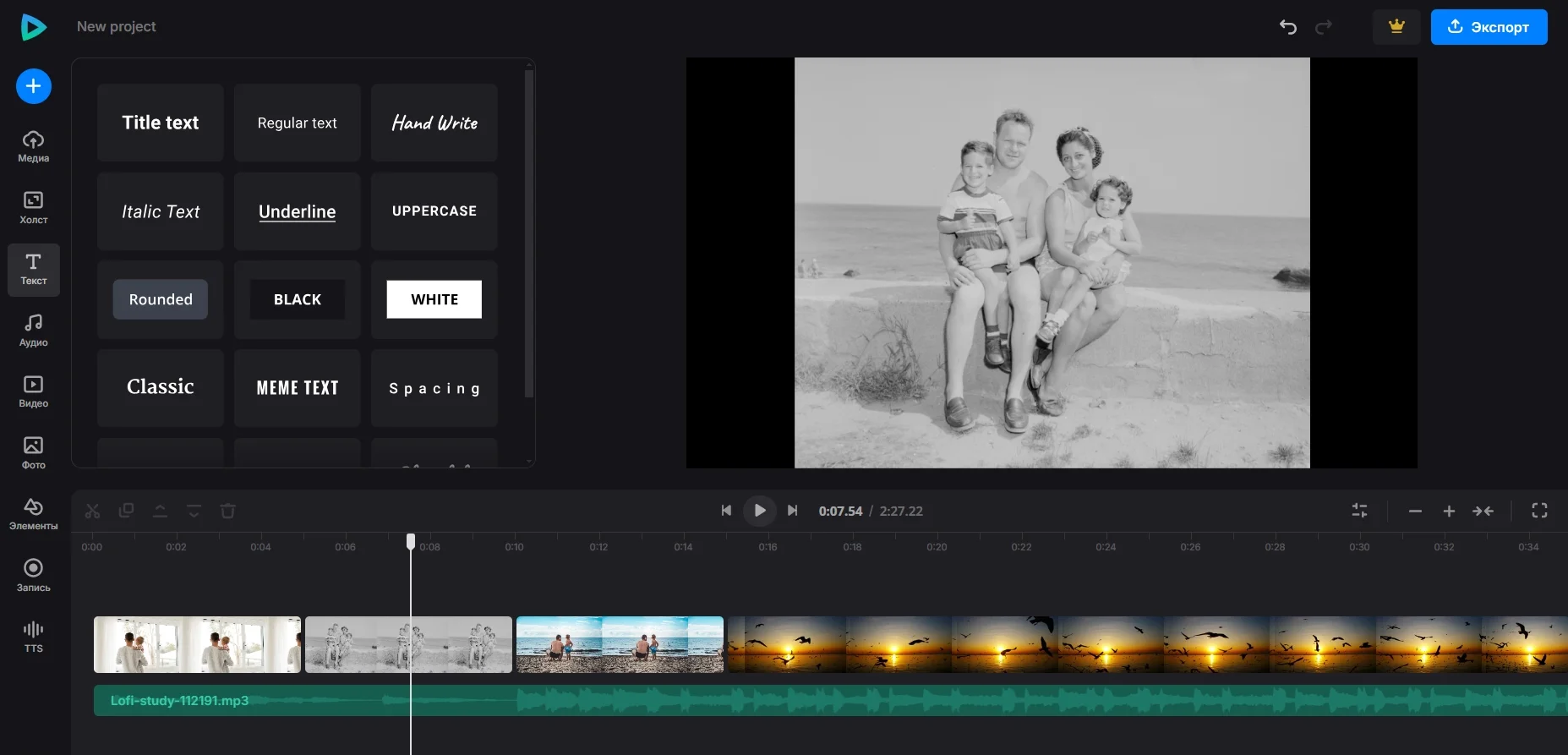
Плюсы:
- библиотека стоковых картинок, мелодий и видеофрагментов;
- можно накладывать несколько элементов на холст;
- доступен синтез речи — преобразование фраз в нейросетевой голос.
Минусы:
- всего 15 вариантов текстовых стилей;
- в бесплатной версии действуют ограничения — качество ролика не более 720p, присутствует водяной знак;
- в некоторых режимах выгружает только в MP4.
ОС — Android, iOS
Цена — есть бесплатная версия, платный тариф от 269 руб. в месяц
Русский язык — есть
Популярное приложение для создания видео из фото. У InShot есть версии для всех смартфонов, поэтому он поможет смонтировать поздравление или видеоисторию прямо у себя на ладони. В этом редакторе многослойное редактирование: на основной холст накладываются другие картинки и клипы, гифки, стикеры. Есть прием Slow-Mo, чтобы замедлить видеоряд, или заменить скучный фон на привлекательный. Доступны кисти, чтобы оставить от руки послание, но можно оформить автоматические субтитры или красивые надписи.
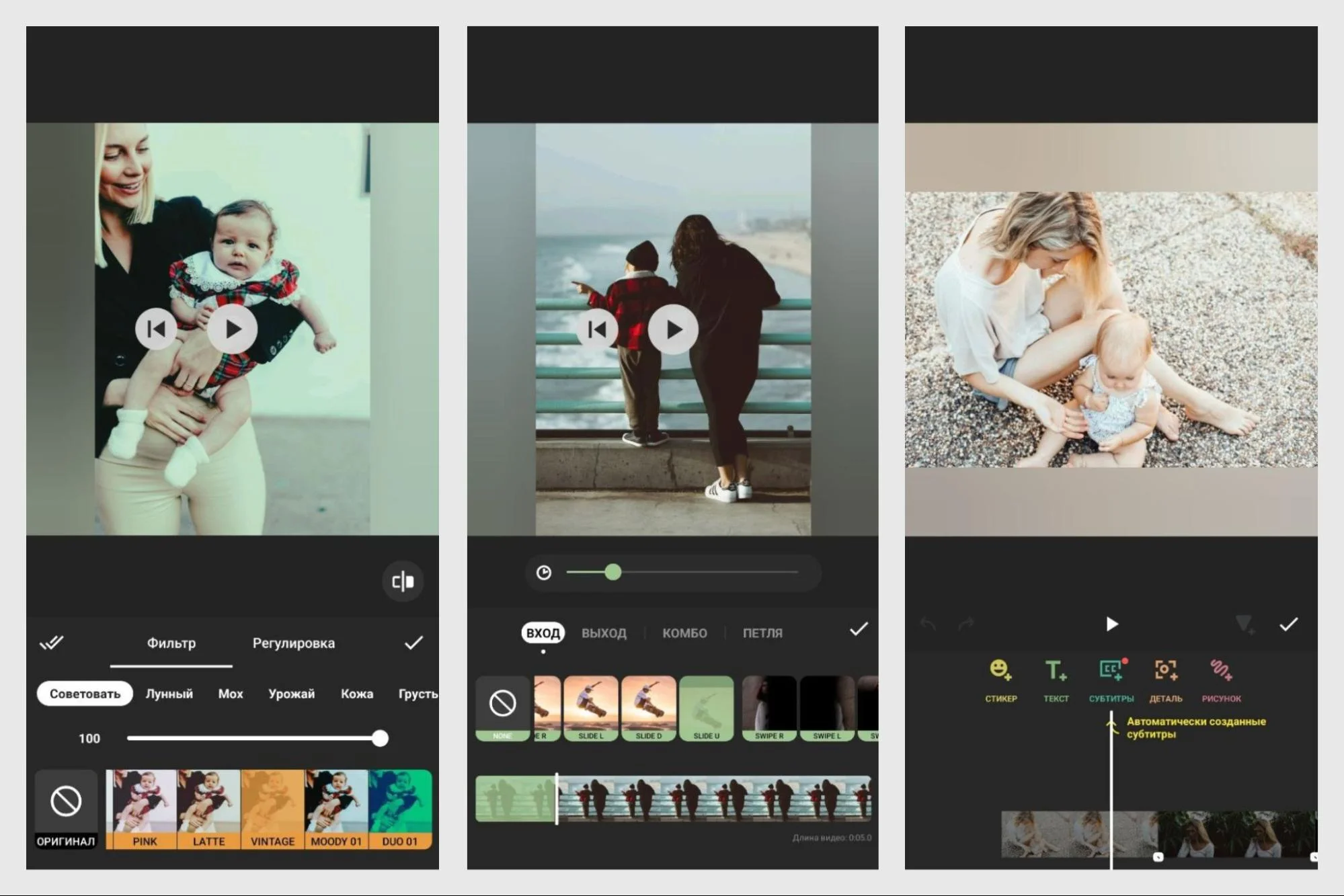
Плюсы:
- поддерживает экспорт вплоть до 4К;
- детальный монтаж звука — запись комментариев на микрофон телефона, галерея мелодий, коррекция громкости на разных участках аудиодорожки;
- цветокоррекция через HSL — можно точечно менять оттенки фона или деталей на изображении.
Минусы:
- в интерфейсе отвлекает реклама;
- во free-версии остается водяной знак;
- сохраняет лишь в MP4.
ОС — iOS, Android
Цена — есть бесплатная версия, годовая подписка на версию VIP 2399 руб. (подписка на неделю — 449 руб.)
Русский язык — есть
Многофункциональное приложение для создания видео из фото и видео с музыкой. В MoShow создают анимированные фотопрезентации. Стоит только загрузить материалы, приложение подберет видеошаблоны в десятках направлений — Slides, Flutter, Swoop, Swipe и пр. В музыкальном каталоге представлено около 40 композиций, но получится вставить треки из памяти смартфона.
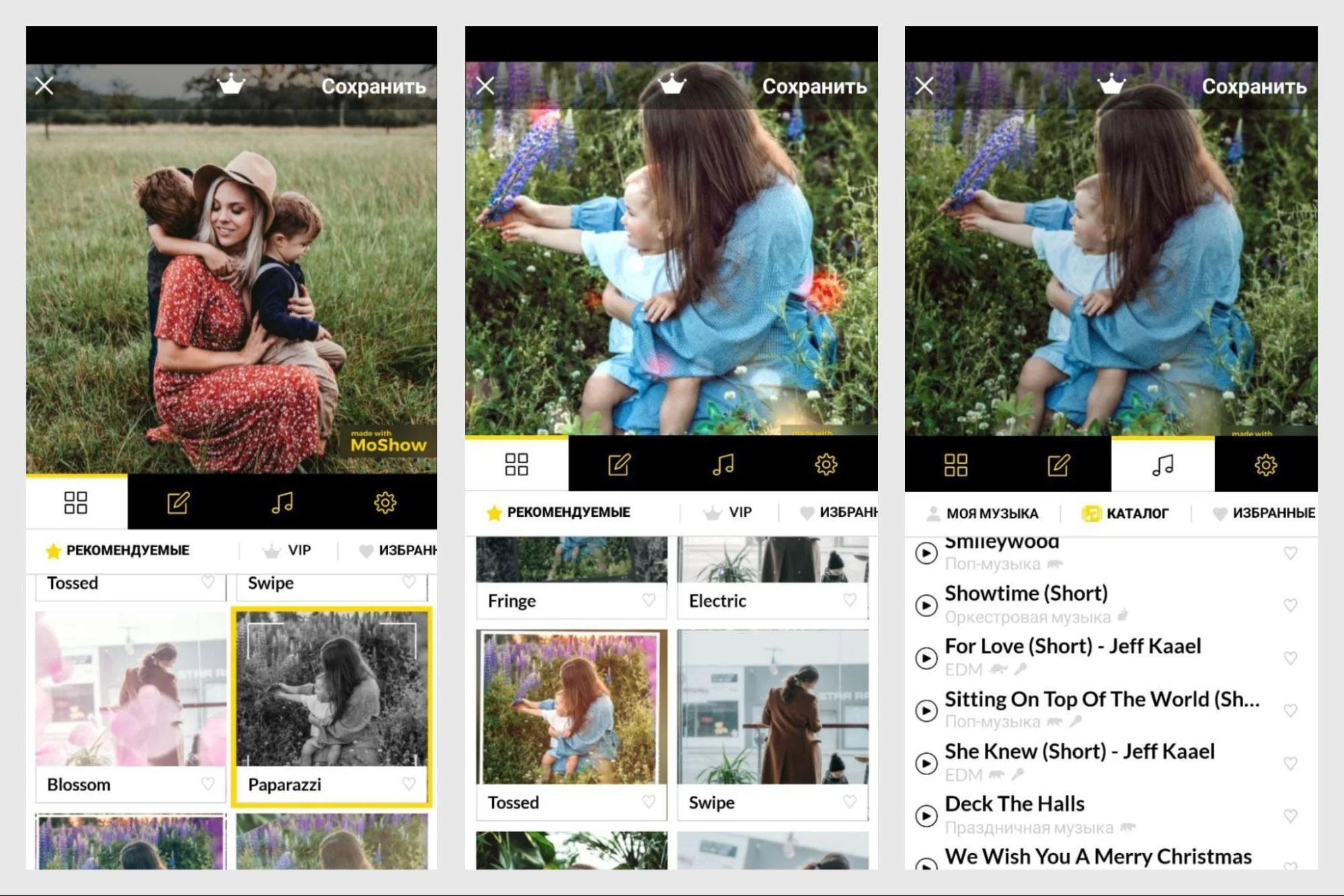
Плюсы:
- 50 дизайнерских шаблонов (тем);
- готовым роликом легко поделиться в Telegram, Историях VK, Viber, WhatsApp;
- есть встроенный конвертер, чтобы менять формат.
Минусы:
- выгрузка только в MP4;
- нет текстовых стилей;
- ограничения free-версии — нельзя экспортировать в HD-качестве, не полный доступ к темам, остается вотермарка.
Таблица сравнения
Краткая выжимка по характеристикам для тех, кому некогда листать статью или кто хочет подытожить прочитанное.
Советы по созданию видео из фото
- Продумайте сюжет, чтобы получилась логичная и увлекательная история. От этого зависит общее настроение клипа — романтическое, семейное и пр.
- Используйте вспомогательные элементы — музыку, спецэффекты, содержательные и юмористические надписи.
- Если планируете делиться эмоциями во время просмотра, увеличьте продолжительность показа каждого слайда.
- Посмотрите несколько раз результат, чтобы увидеть огрехи и сразу исправить.
- Учтите, кто и где будет смотреть видеоальбом. Для показа на ноутбуке и телевизоре выгружайте видео в горизонтальной ориентации, на телефоне удобнее просматривать в вертикальной.
- Для организации больших коллекций фотоснимков и видео используйте специальные программы, например Tonfotos. Софт группирует файлы по ключевым признакам: людям, событиям, датам или геолокации. Это позволяет легко находить нужные материалы вне зависимости от их местонахождения: на ПК, внешнем диске или в сетевой папке.
Заключение
Самый простой способ определиться, в какой программе сделать видео поздравление из фото и видео, самостоятельно попробовать пару-тройку вариантов. Выбор еще зависит от того, сколько времени вы готовы потратить на изучение приложения.
Например, в Clideo и InShot для Андроид и iOS получаются динамичные фотопрезентации, но редакторы легко осваиваются. С DaVinci Resolve надо разбираться, а встроенная Фотостудия — слишком простая для грандиозных слайд-шоу. ВидеоМОНТАЖ умеет многое, но не перегружен сложными функциями.
Вопросы и ответы
1. Какая лучшая бесплатная программа для создания видео из фотографий?
Попробуйте Bolide Slideshow Creator - она полностью бесплатная и простая. Если хотите больше функций и эффектов - рекомендуем ФотоШОУ ПРО, это многофункциональная программа для создания слайд-шоу.
2. Как создать видеоролик из фотографий?
Быстро ролик получится сделать в программе ВидеоМОНТАЖ. Откройте Новый проект. Перетащите из проводника нужные файлы. Поработайте с каждым кадром. Выгрузите работу в подходящем формате.






















